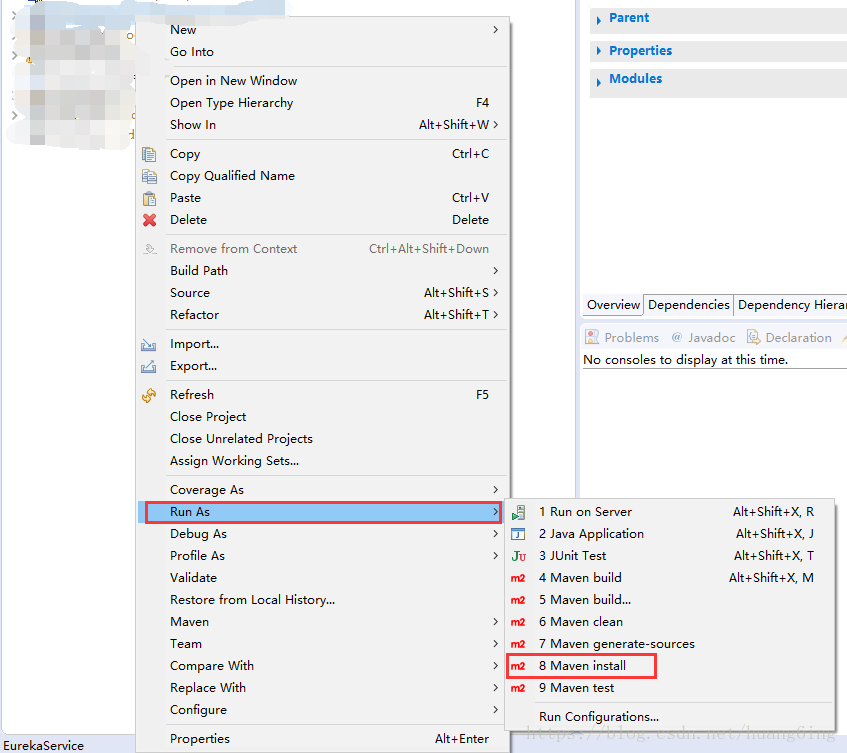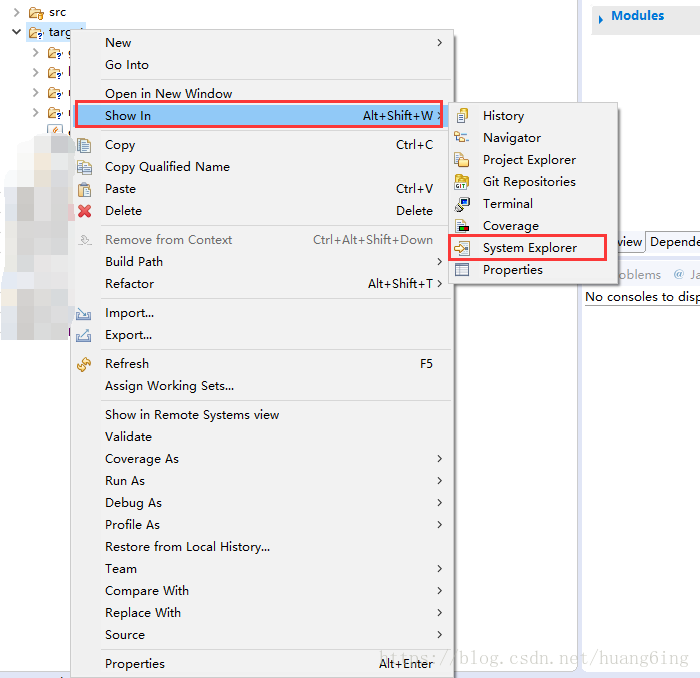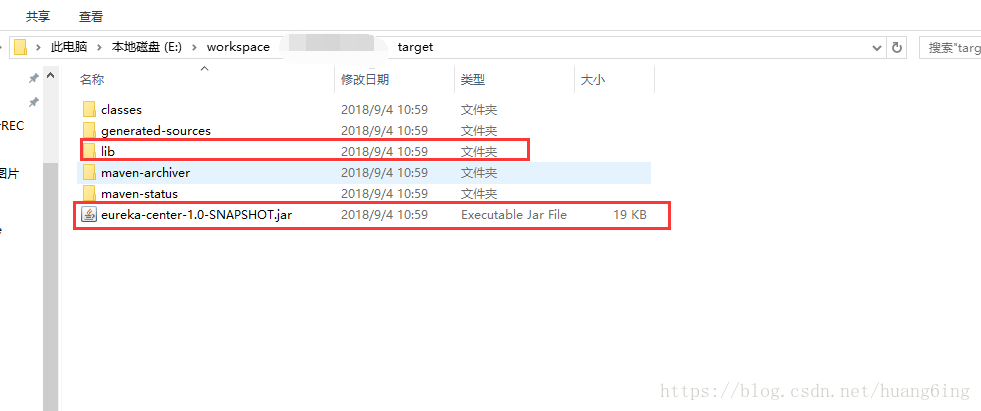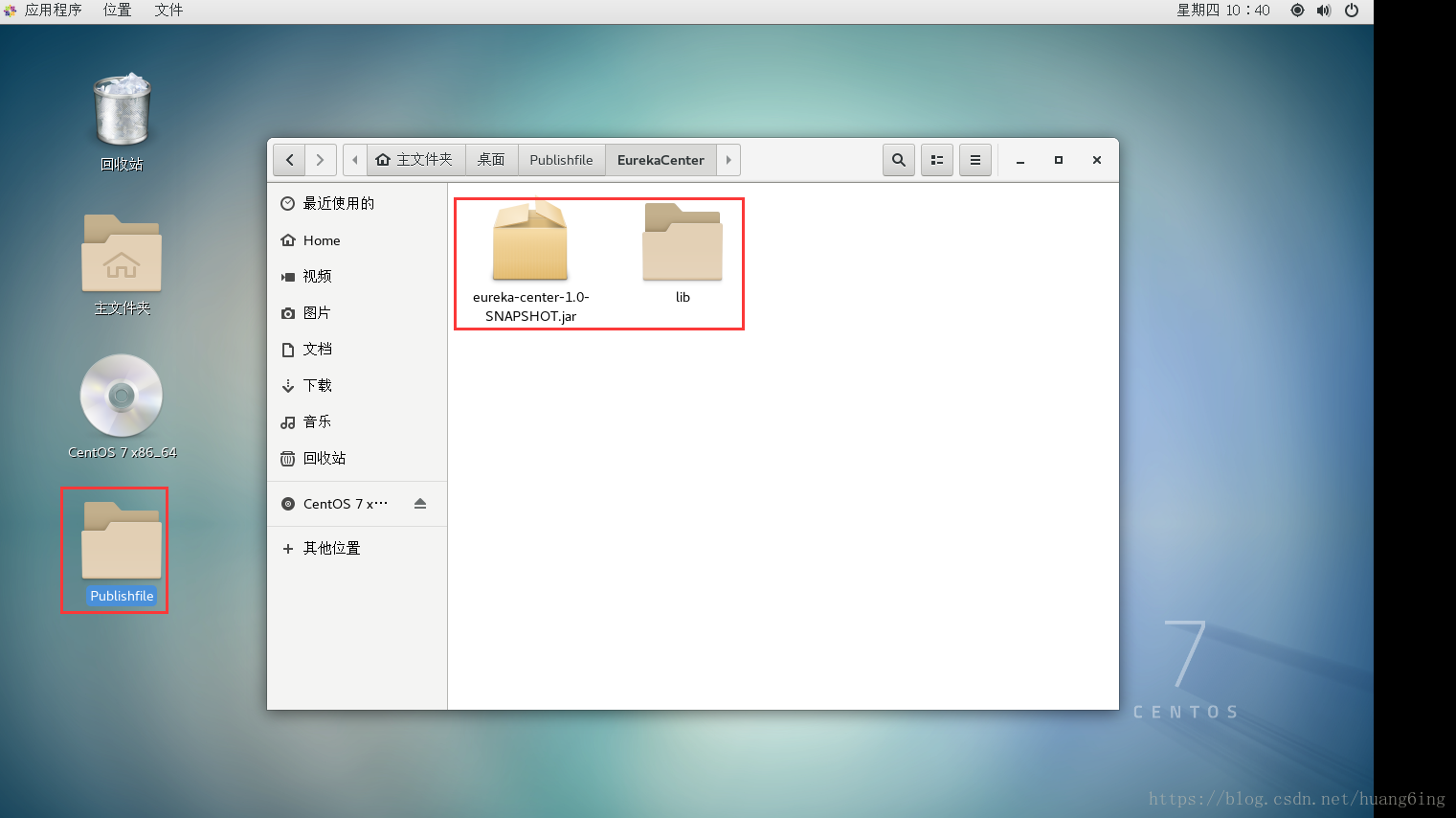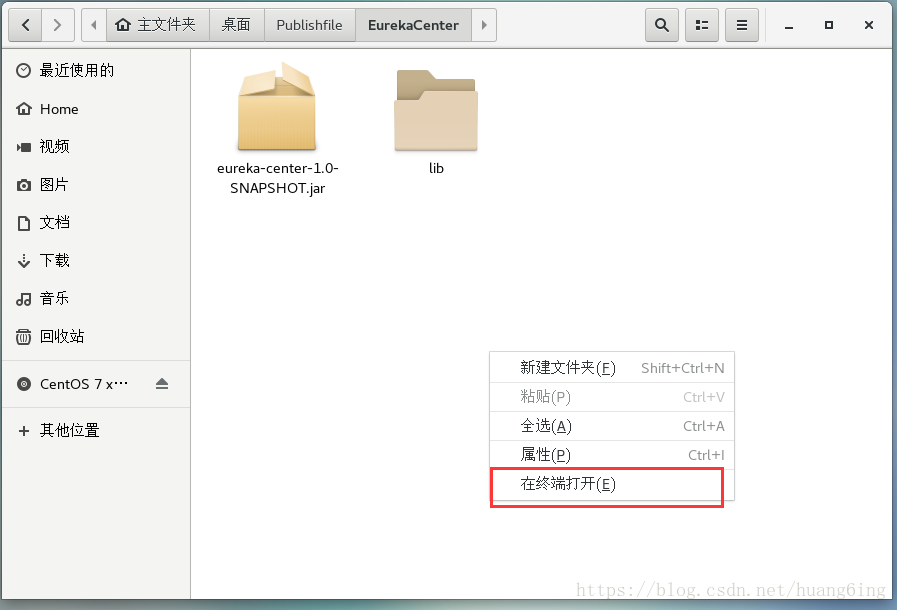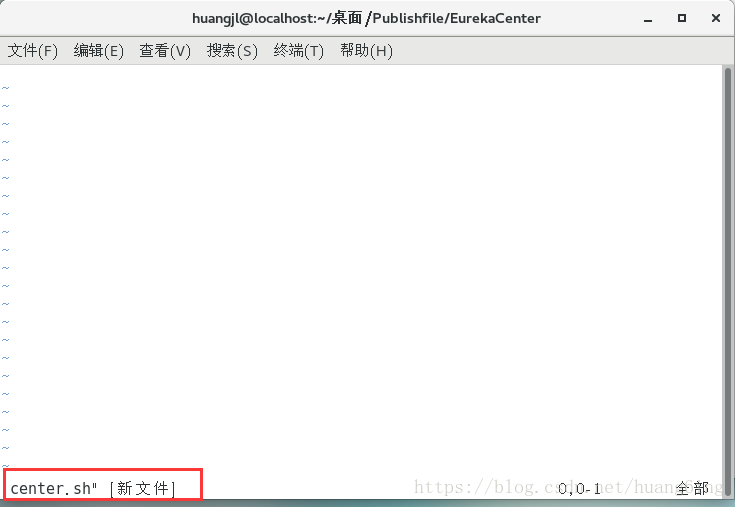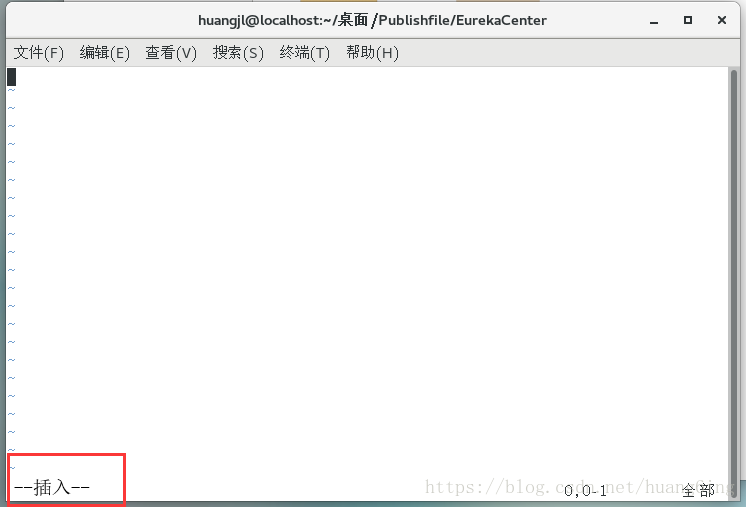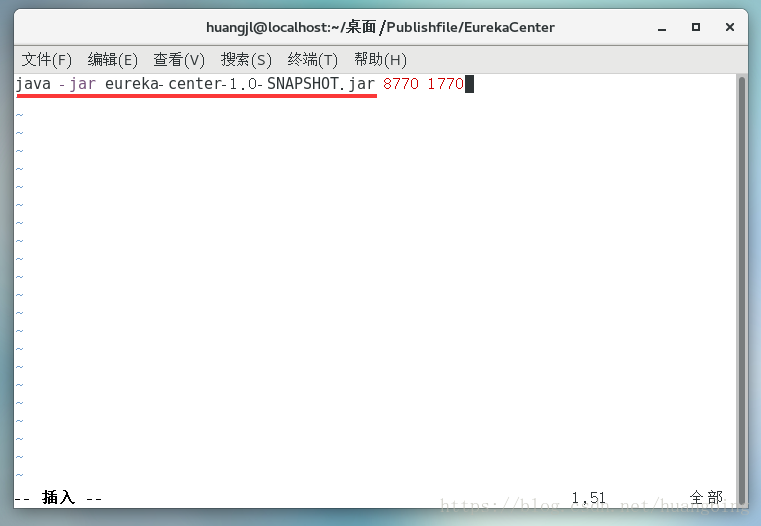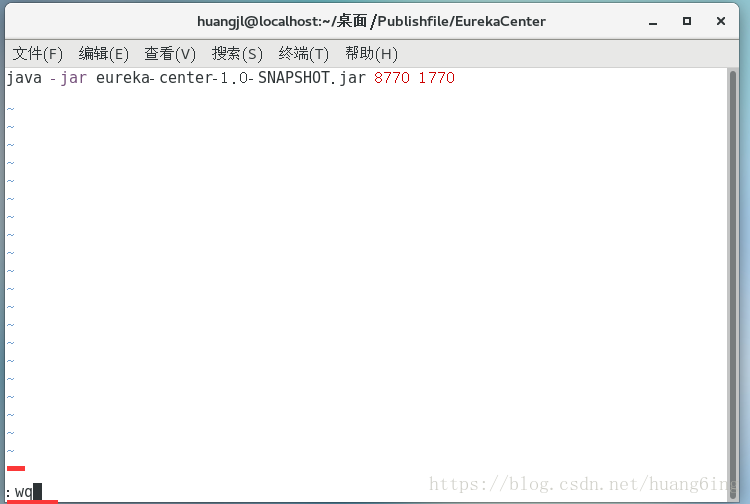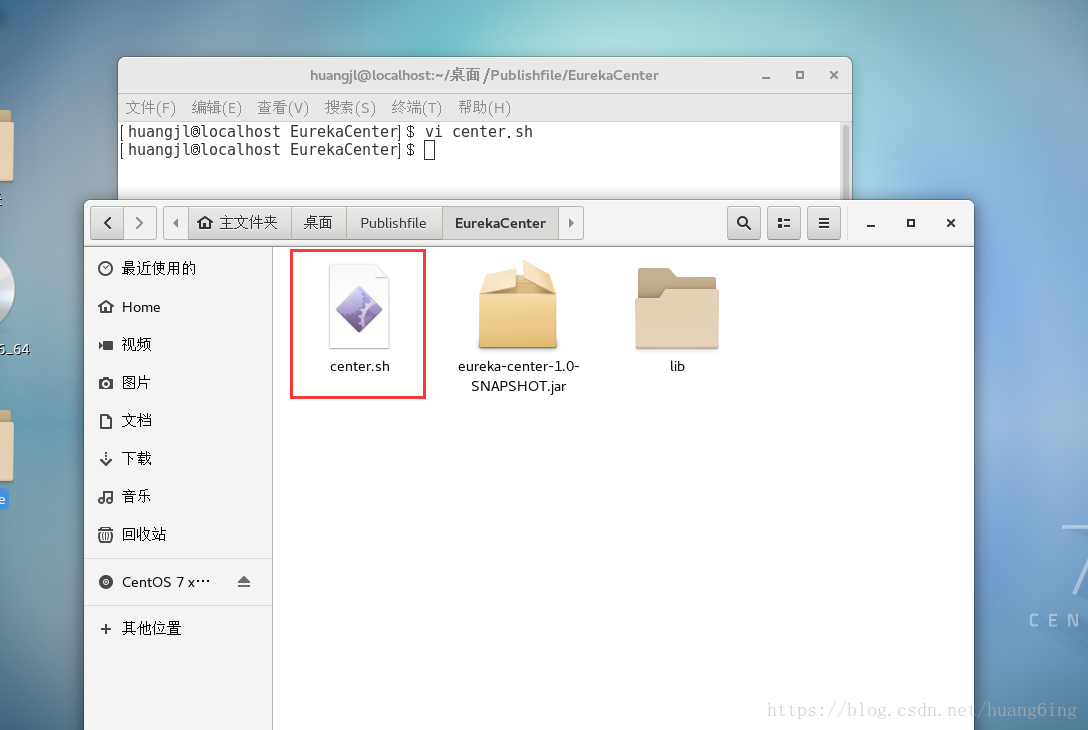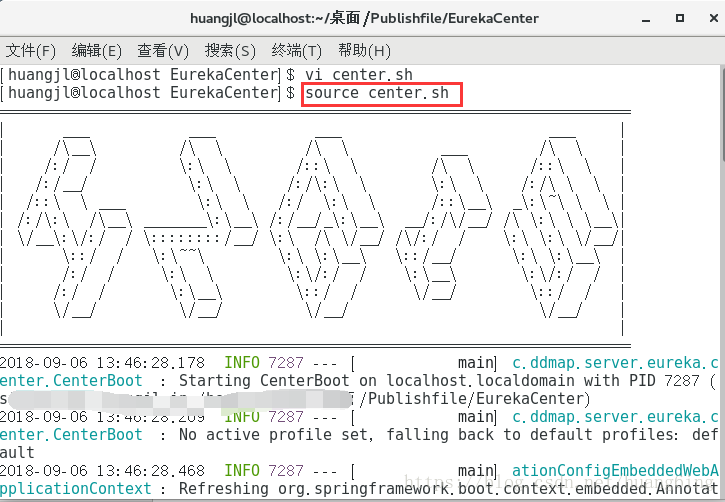第一步:在Eclipse打包你的项目
项目右键Run As然后点击Maven install(注意如果该项目有关联其他项目时,需要先打包关联项目)
打包成功后会在相应的文件夹内生成.jar文件和lib。具体在什么文件夹需询问开发人员
在.jar文件上或lib文件上右键然后选择Show In。然后在选择System Explorer打开文件所在位置。
第二步:将你的项目拷到Linux上
在Linux桌面上新建一个名为“Publishfile”的文件夹,在Publishfile文件夹下创建EurekaCenter文件夹,
然后将你的.jar文件和lib文件直接拷贝到EurekaCenter文件夹内。
第三步:创建一个.sh脚本
在.jar所在文件夹右键“在终端打开”打开终端界面
在终端界面输入创建.sh文件然后回车打开.sh文件:
vi center.sh
按"i"进入编辑模式(出现“插入”的字样则表示你可以进行编辑了)
在.sh文件中写入
java -jar eureka-center-1.0-SNAPSHOT.jar 8770 1770
注意: 8770 1770 是我其他项目的端口号。你们如果没有其他项目关联的话则不填端口直接写jar文件名称就好
java -jar eureka-center-1.0-SNAPSHOT.jar
编辑完后,按“Esc”打开命令模式,然后在按“Shift+:”(:为英文冒号)进入底线命令模式,然后在输入"wq"保存退出。好了,现在按下Enter回车键.sh文件就创建好了
这时在EurekaCenter文件夹内则会生成一个名为“center.sh”的文件。
第四步:执行脚本
在终端界面输入:
source center.sh读取并执行脚本。
- Markdown和扩展Markdown简洁的语法
- 代码块高亮
- 图片链接和图片上传
- LaTex数学公式
- UML序列图和流程图
- 离线写博客
- 导入导出Markdown文件
- 丰富的快捷键
快捷键
- 加粗
Ctrl + B - 斜体
Ctrl + I - 引用
Ctrl + Q - 插入链接
Ctrl + L - 插入代码
Ctrl + K - 插入图片
Ctrl + G - 提升标题
Ctrl + H - 有序列表
Ctrl + O - 无序列表
Ctrl + U - 横线
Ctrl + R - 撤销
Ctrl + Z - 重做
Ctrl + Y
Markdown及扩展
Markdown 是一种轻量级标记语言,它允许人们使用易读易写的纯文本格式编写文档,然后转换成格式丰富的HTML页面。 —— [ 维基百科 ]
使用简单的符号标识不同的标题,将某些文字标记为粗体或者斜体,创建一个链接等,详细语法参考帮助?。
本编辑器支持 Markdown Extra , 扩展了很多好用的功能。具体请参考Github.
表格
Markdown Extra 表格语法:
| 项目 | 价格 |
|---|---|
| Computer | $1600 |
| Phone | $12 |
| Pipe | $1 |
可以使用冒号来定义对齐方式:
| 项目 | 价格 | 数量 |
|---|---|---|
| Computer | 1600 元 | 5 |
| Phone | 12 元 | 12 |
| Pipe | 1 元 | 234 |
###定义列表
Markdown Extra 定义列表语法:
项目1
项目2
: 定义 A
: 定义 B
- 项目3
-
定义 C
-
定义 D
定义D内容
代码块
代码块语法遵循标准markdown代码,例如:
@requires_authorization
def somefunc(param1='', param2=0):
'''A docstring'''
if param1 > param2: # interesting
print 'Greater'
return (param2 - param1 + 1) or None
class SomeClass:
pass
>>> message = '''interpreter
... prompt'''
###脚注
生成一个脚注1.
目录
用 [TOC]来生成目录:
数学公式
使用MathJax渲染LaTex 数学公式,详见math.stackexchange.com.
- 行内公式,数学公式为: 。
- 块级公式:
更多LaTex语法请参考 这儿.
UML 图:
可以渲染序列图:
或者流程图:
离线写博客
即使用户在没有网络的情况下,也可以通过本编辑器离线写博客(直接在曾经使用过的浏览器中输入write.blog.csdn.net/mdeditor即可。Markdown编辑器使用浏览器离线存储将内容保存在本地。
用户写博客的过程中,内容实时保存在浏览器缓存中,在用户关闭浏览器或者其它异常情况下,内容不会丢失。用户再次打开浏览器时,会显示上次用户正在编辑的没有发表的内容。
博客发表后,本地缓存将被删除。
用户可以选择 把正在写的博客保存到服务器草稿箱,即使换浏览器或者清除缓存,内容也不会丢失。
**注意:**虽然浏览器存储大部分时候都比较可靠,但为了您的数据安全,在联网后,请务必及时发表或者保存到服务器草稿箱。
##浏览器兼容
- 目前,本编辑器对Chrome浏览器支持最为完整。建议大家使用较新版本的Chrome。
- IE9以下不支持
- IE9,10,11存在以下问题
- 不支持离线功能
- IE9不支持文件导入导出
- IE10不支持拖拽文件导入
这里是 脚注 的 内容. ↩︎